შემოსავალი არის სისტემის მოდულის "ლოგისტიკა" მენიუს ბრძანება, რომლის დანიშნულებაა შეძენილი საქონლისათვის სერიული ნომრების მინიჭება. ფორმა ძირითადად გამოიყენება ისეთი საქონლის რეალიზაციისათვის, რომელზეც გაიცემა საგარინტო მომსახურება. საგარანტიო მომსახურების დროს, საქონლის დაზიანების შემთხვევაში, საწარმოს მიერ რეალიზებული საქონლის იდენტურობა დგინდება სერიული ნომრით. იმისათვის, რომ საქონლის სასაწყობე აღრიცხვა განვახორციელოთ, აუცილებლობას წარმოადგენს საქონლის რეგისტრაციის დროს, ჩანართში "ზოგადი" ჩართული იყოს ღილაკის ჩამრთველი-"ექვემდებარება დეტალურ აღრიცხვას" და შესრულებული იყოს საქონლის შეძენის ოპერაცია.
ბრძანების გამოყენებით ეკრანზე გამოდის შემდეგი ფორმა, რომელიც თარიღის შუალედის და საწყობის ანგარიშის არჩევამდე ცარიელი სახით არის სისტემაში წარმოდგენილი:
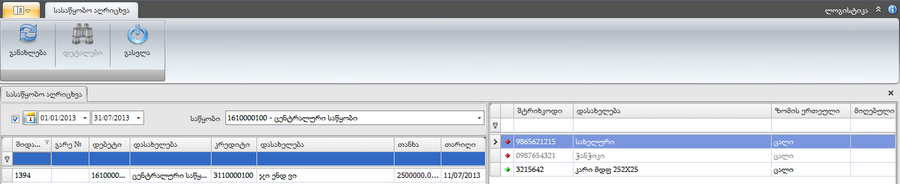
ფორმა შედგება მარჯვენა და მარცხენა ნაწილისაგან. მარცხენა ნაწილში მოქმედებს ფილტრის გრაფები: თარიღის შუალედი და საწყობი. მათი არჩევის შედეგად მარცხენა ნაწილში განთავსდება საქონლის შემოსავლის ოპერაციები, სადაც ფიგურირებს ისეთი საქონელი, რომელსაც ჩართული აქვს საქონლის რეგისტრაციის დროს, ჩანართში "ზოგადი" ღილაკის ჩამრთველი "ექვემდებარება დეტალურ აღრიცხვას". მარჯვენა ნაწილი მოიცავს შემოსავლის ოპერაციის შედეგად მიღებული საქონელის შტრიხკოდს, დასახელებას, ზომის ერთეულს და მიღებულ რაოდენობს. ფორმის მარჯვენა ნაწილში აგრეთვე მოცემული არის სტატუსების სვეტი, წითელი ფერით აღნიშნული სტატუსი გულისხმობს, რომ მიღებული საქონელის რაოდენობას სრულად არ აქვს სერიული ნომრები მითითებული და აღრიცხული რაოდენობის სვეტში დაფიქსირდება რაოდენობის ის მაჩვენებელი, რომელიც აღირიცხა სერიული ნომრის მიხედვით, ხოლო მწვანე ფერით აღინიშნული სტატუსი გულისხმობს, რომ მიღებული საქონლის რაოდენობას სრულად აქვს მითითებული სერიული ნომრები. საქონელი რომელსაც რეგისტრაციის დროს არ აქვს მითითებული "ექვემდებარება დეტალურ აღრიცხვას" ფორმის მარჯვენა ნაწილში ფერმკრთალი ფერით არის წარმოდგენილი, შესაბამისად მასზე შემოსავლის სასაწყობო აღრიცხვას ვერ განვახორციელებთ.
ფორმაში მოქმედებათა შესასრულებლად გამოიყენება მენიუ სტანდარტული ბრძანებებით:
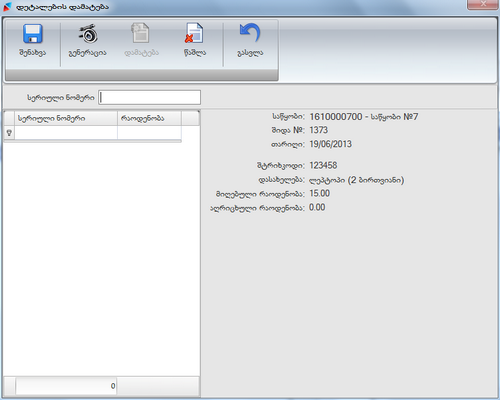
**ახალი სერიული ნომერის ან გენერაციის დამატების შედეგად, ფანჯარაში ნომერი დაემატება წითელი ფერით.
|
Copyright (c) 2016. All rights reserved.
|
|
რას ფიქრობთ ამ თემაზე? მოსაზრების გაგზავნა!
|